Como Modelar Bola Estrela no 3ds Max

Olá a todos… Sejam muito bem vindos a mais um artigo especial aqui no nosso espaço!
Hoje vamos falar um pouco mais sobre modelagem 3D a partir de objetos primitivos complexos ou “Extended primitives“.
Não é difícil passar por uma situação onde queremos muito modelar um objeto qualquer, porém não sabemos como começar.
Daí partimos do princípio da modelagem com bases primitivas.
Este princípio nada mais é do que realizar uma análise minuciosa do modelo do qual se pretende criar e definir um padrão primitivo.
Por exemplo:
Se você pretende modelar um cano de esgoto, provavelmente você pensará nos primitivos Cylinder ou Tube. Certo?

Se for criar um celular, é provável que você comece a modelagem partir de um box retangular.

Pois bem! O nosso modelo de estudo exige o mesmo raciocínio, porém com detalhes mais complexos.
Vamos modelar a bola oficial da Liga dos Campeões conhecida como Starball.
Ao analisar a imagem abaixo percebemos que o modelo possui várias partes sendo estrelas e triângulos.
Observe agora com mais atenção.
Viu agora?!? As formas estão aí. Agora nosso trabalho será criar um objetos esférico (bola) que contenham estas formas ou recorrer a um de nossos objetos primitivos.
Felizmente nós temos um objeto que se assemelha muito a esta estrutura.
Para criarmos este objeto, devemos ir em Create > Extended Primitives > Hedra. Escolha a família Dodec/Icos.
Note que o objeto já possui uma grande estrela em sua malha, porém vamos criar uma nova dentro dos polígonos de 5 cantos.
Para isso, converta o objeto em editável.
Selecione TODOS os vértices e aplique um connect para que o modelo chegue ao formato mostrado abaixo:
Utilizando a ferramenta CUT (recorte), adicione seguimentos para que os polígonos que antes tinham 5 lados passem a ter um recorte em formato de estrela. Veja abaixo:
Agora está começando a clarear, certo? Mas não se empolgue! Ainda temos muito o que fazer.
Repita o mesmo processo mencionado acima em todo o objeto até que o mesmo resulte na forma abaixo: (estrelas e triângulos)
Na imagem abaixo é possível ver várias cópias do objeto em 4 ângulos diferentes.
Agora vá no subobject Polygon e selecione o centro de todas as estrelas criadas no passo anterior. Aplique um pequeno Inset.
Finalmente, podemos aplicar um colapse nos polígonos selecionados.
Isso fará com que os polígonos de 5 lados se unifiquem em apenas um ponto de vertex:
O próximo passo é selecionar os vertex internos e removê-los.
Para isso vá em EditablePoly > Vertex > (selecione todos os vertex conforme imagem abaixo) > remove.
No passo seguinte, devemos dividir os triângulos ao redor das estrelas que acabamos de criar.
Selecione TODOS os triângulos.
Vá em subobject polygon > selecione os triângulos > Edit Geometry > Tessellate. Isso fará com que os triângulos sejam divididos em três partes.
Agora estamos prontos para finalizar a modelagem da malha.
Vamos aplicar um modificador Tessellate com o formato em polygons, tension = 0 e iterations = 2
Para que o objeto assuma um formato esférico, podemos aplicar o modificador Spherify. Logo acima, adicionamos um modificador EditPoly para continuar a edição do modelo.
Chegamos a parte mais trabalhosa da modelagem. Devemos selecionar as estrelas para evidencia-las.
- (1) Tente encontrar o desenho da estrela na modelagem.
- (2) Selecione os polígonos centrais de cada estrela.
- (3) Aplique quantos GROW‘s forem necessários até que a estrela seja totalmente selecionada.
Aplique um Bevel com valores baixos. Isso deverá adicionar um relevo simulando o couro usado no objeto.
Agora vamos inverter a seleção atual. Mas antes temos que aplicar um novo GROW para selecionar toda a estrela.
Com toda a estrela selecionada, execute o atalho CTRL + I. Isso fará com que a seleção seja invertida. Em seguida, aplique o bevel na nova seleção. Os valores do bevel podem ser iguais ao aplicado na parte das estrelas.
Pronto! Este é o resultado final da modelagem da bola estrela da liga dos campeões.
Para suavizar a malha do objeto, devemos apenas aplicar um modificador turboSmooth com iterations = 2. Veja o resultado abaixo.
FIQUE ATENTO! Em breve postaremos a continuação EM VÍDEO mostrando a técnica de mapeamento, texturização, render e pós produção.
OBS.: Quanto mais compartilhamentos, mais rápido será a postagem da continuação aqui no site GFX Total. Faça sua parte e receba conteúdos de qualidade totalmente gratuitos.
Um forte abraço a todos e bons estudos…
Estamos muito contentes em compartilhar nosso conhecimento com você e ficamos ainda mais felizes quando vemos que nossos alunos e alunas aprendendo bem.
Poste seu modelo final para receber nossa avaliação. Use a hashtag #TutoriaisGfxTotal e mostre-nos um pouco de seu talento.
BAIXE OS ARQUIVOS DESTA AULA NO BOTÃO ABAIXO:
Formato em vídeo
Assista a videoaula e diga-nos o que você achou no campo comentários no final desta página. Um forte abraço e bons estudos.
Se gostou e deseja receber mais tutoriais como este inscreva-se neste site e no canal do Youtube avalie o vídeo clicando em gostei no youtube.
Acompanhe o GFX Total no Facebook, clique aqui.
Não se esqueça de deixar seu comentário.



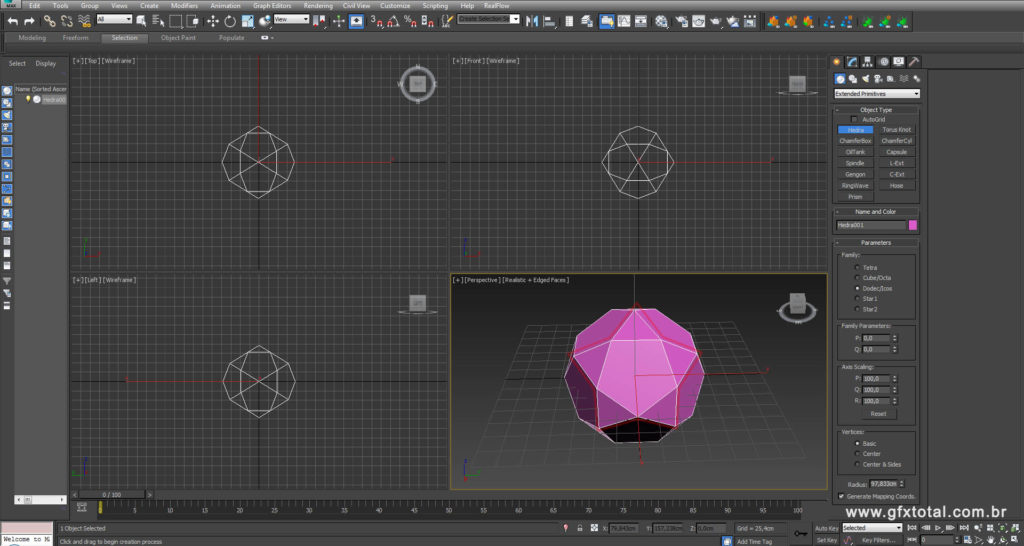
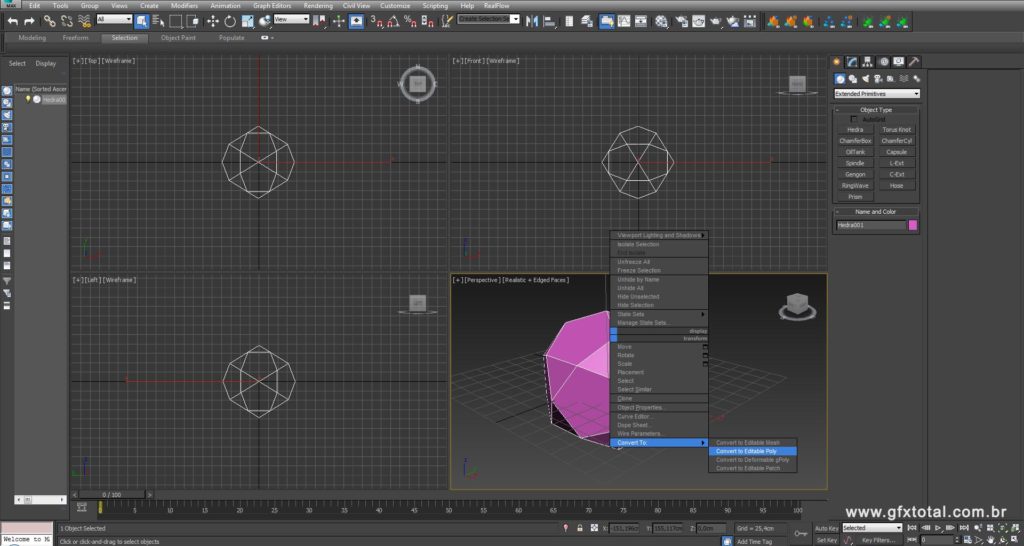
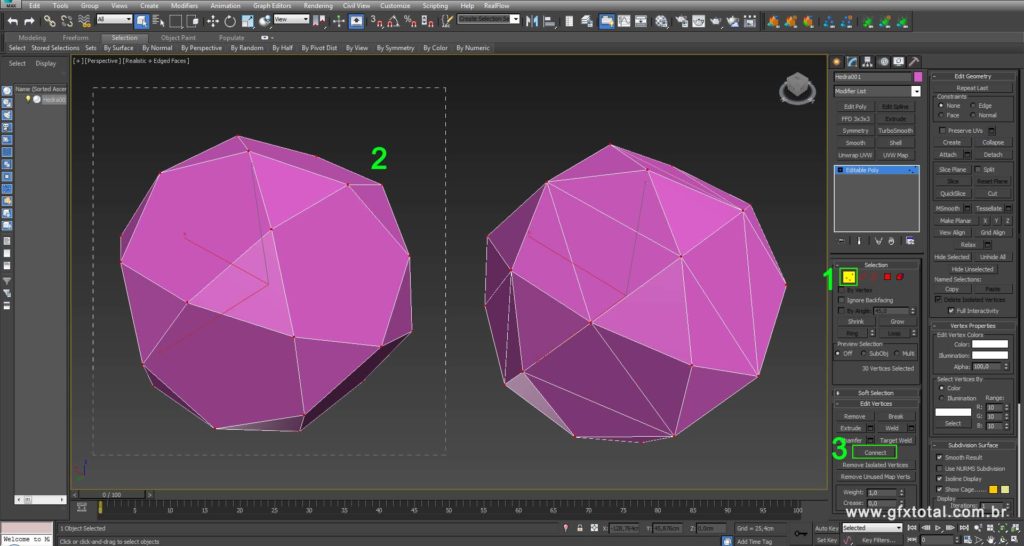
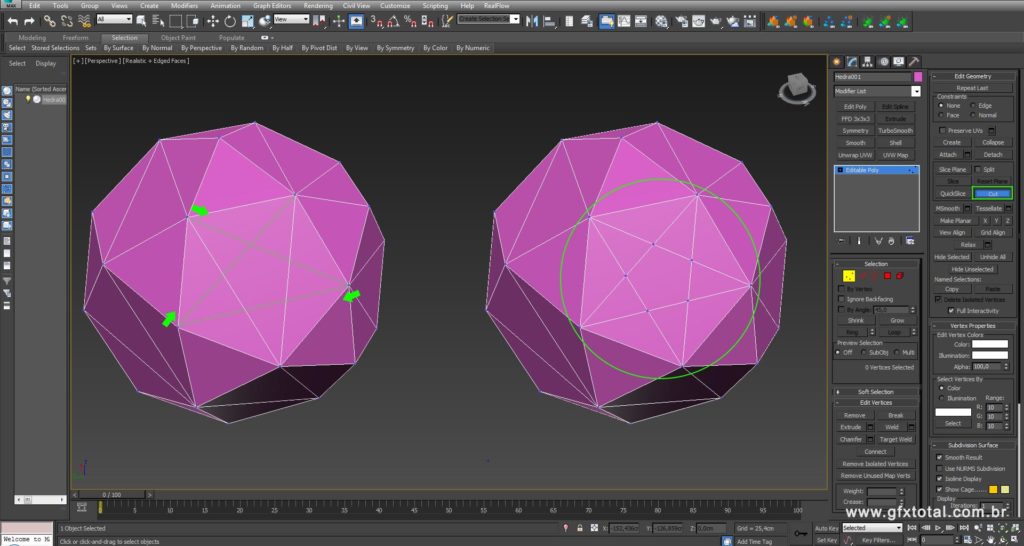

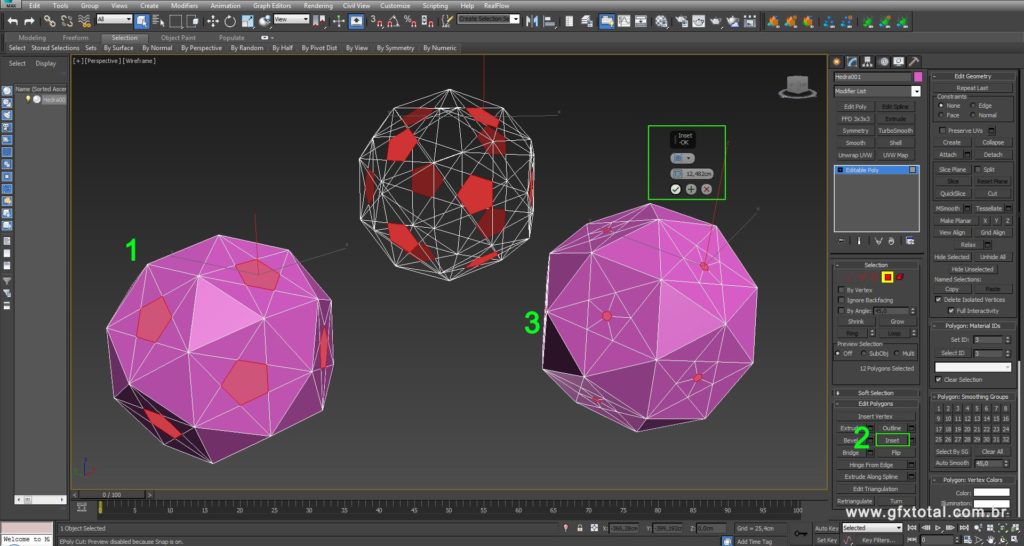
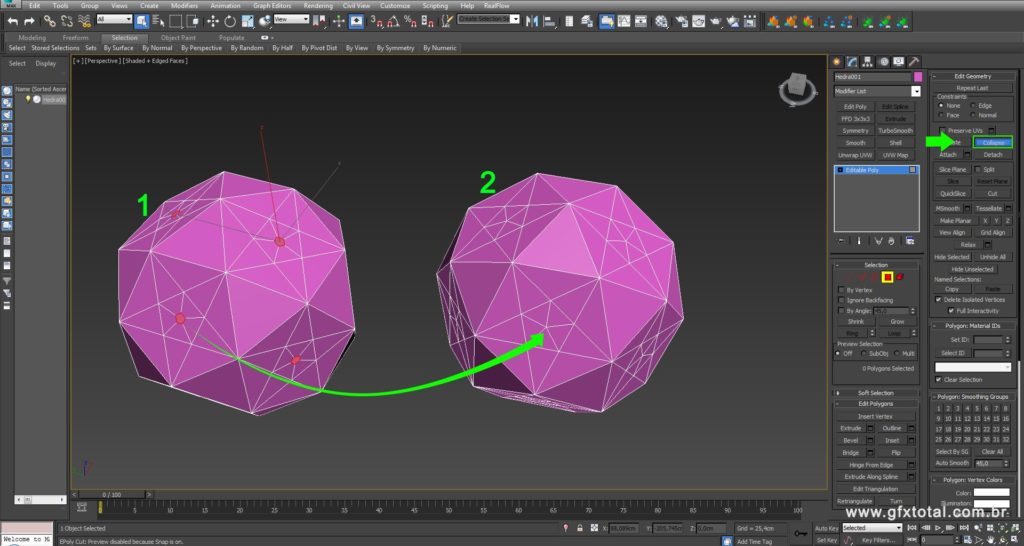
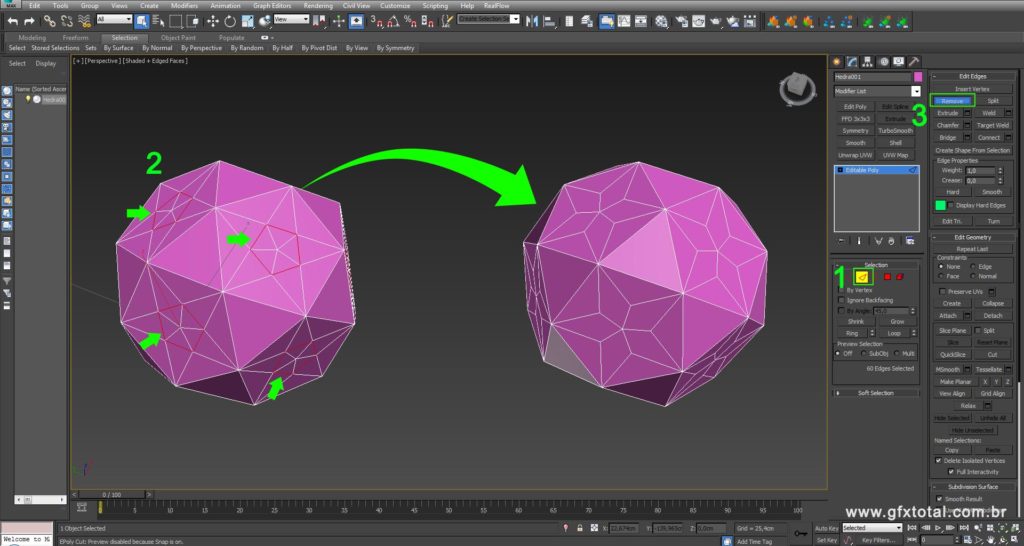
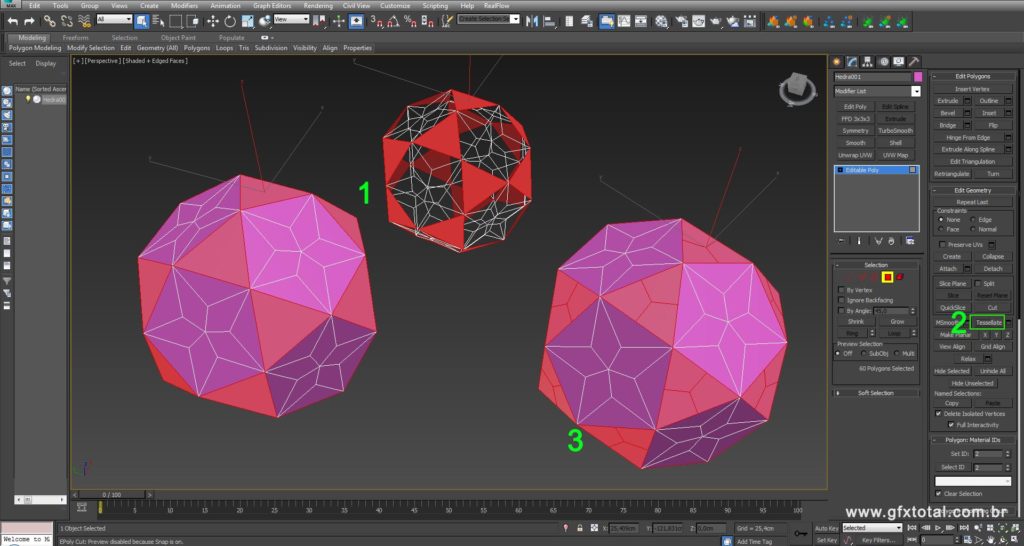
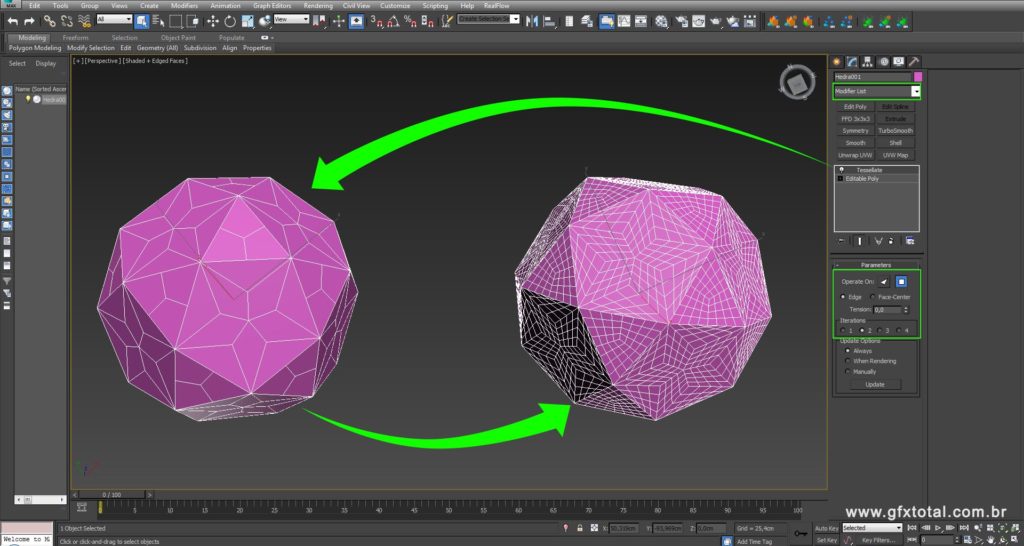
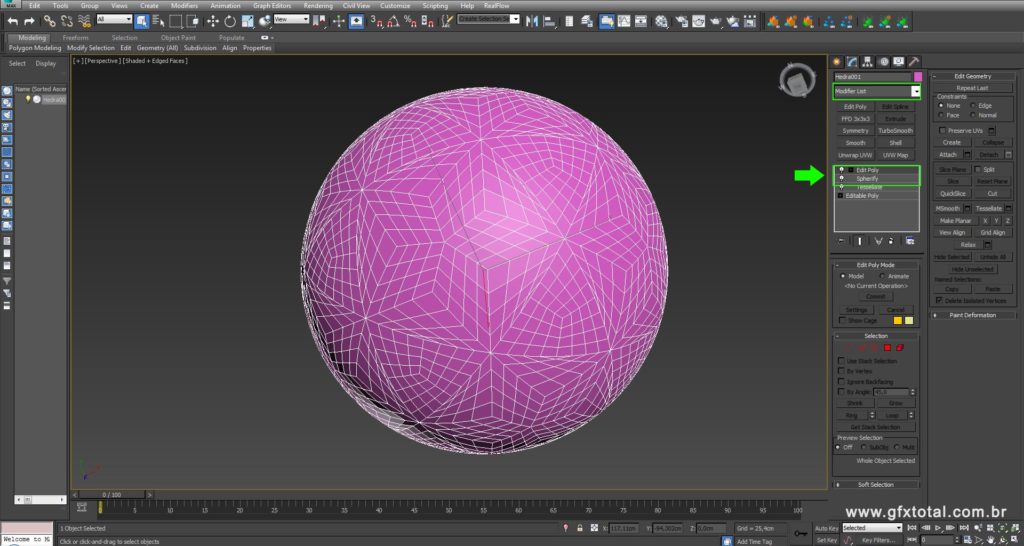
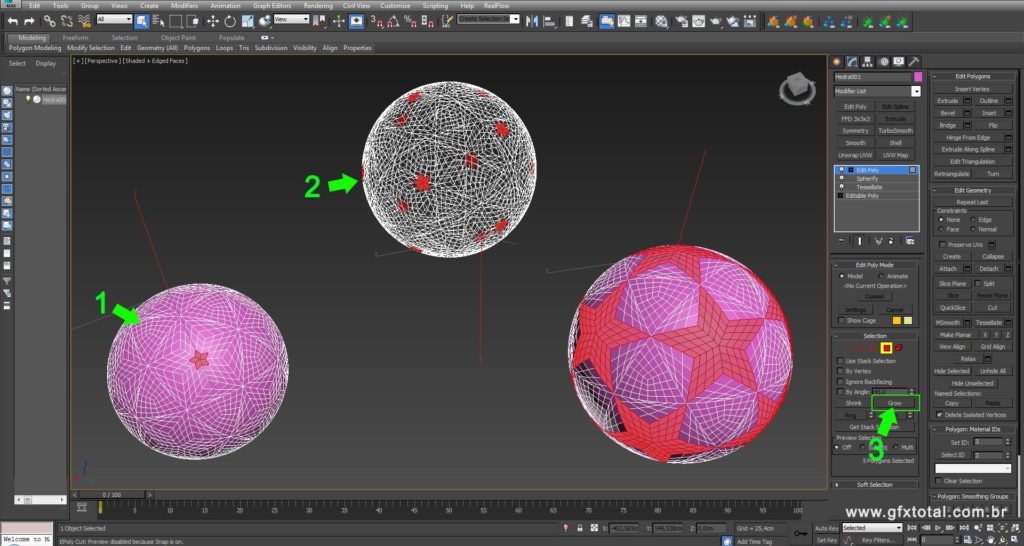
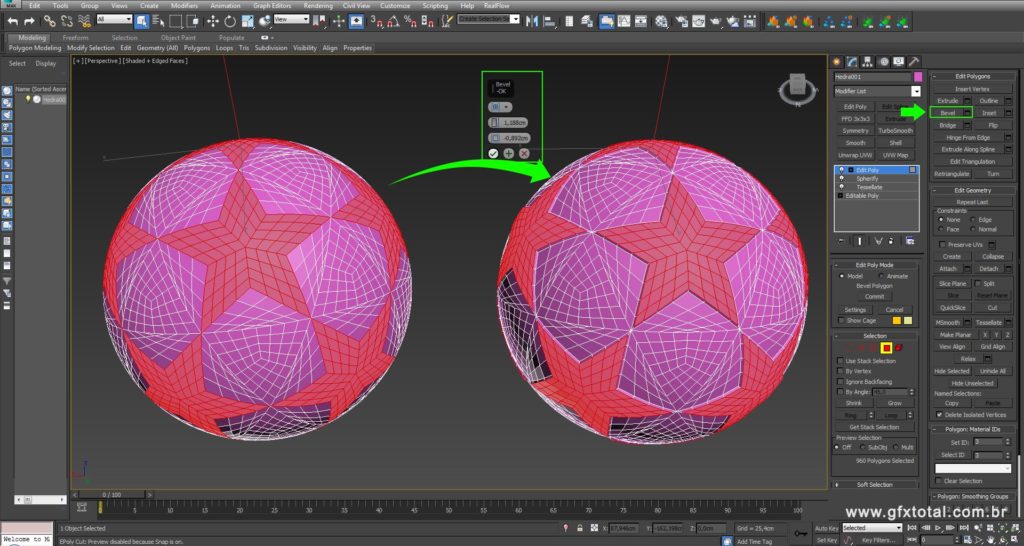
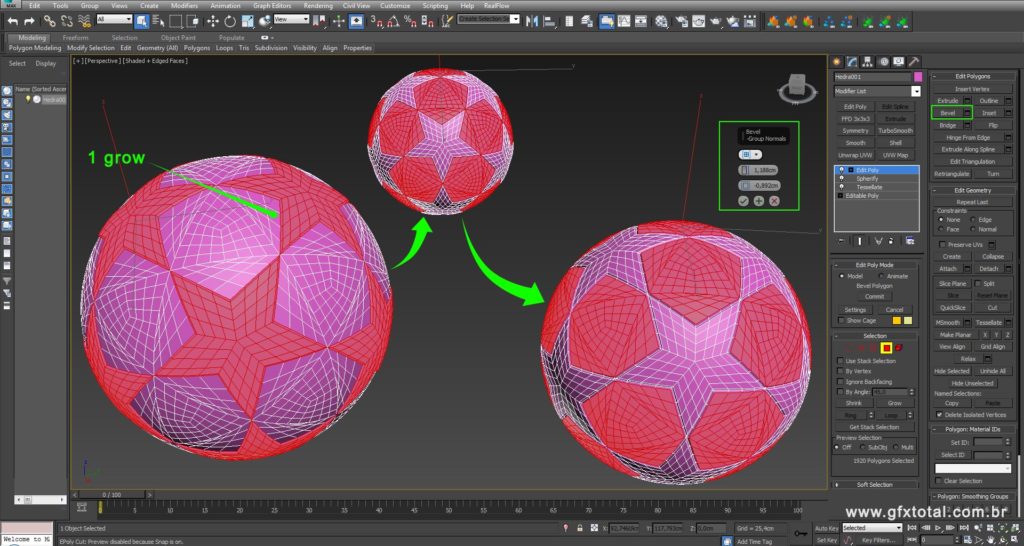
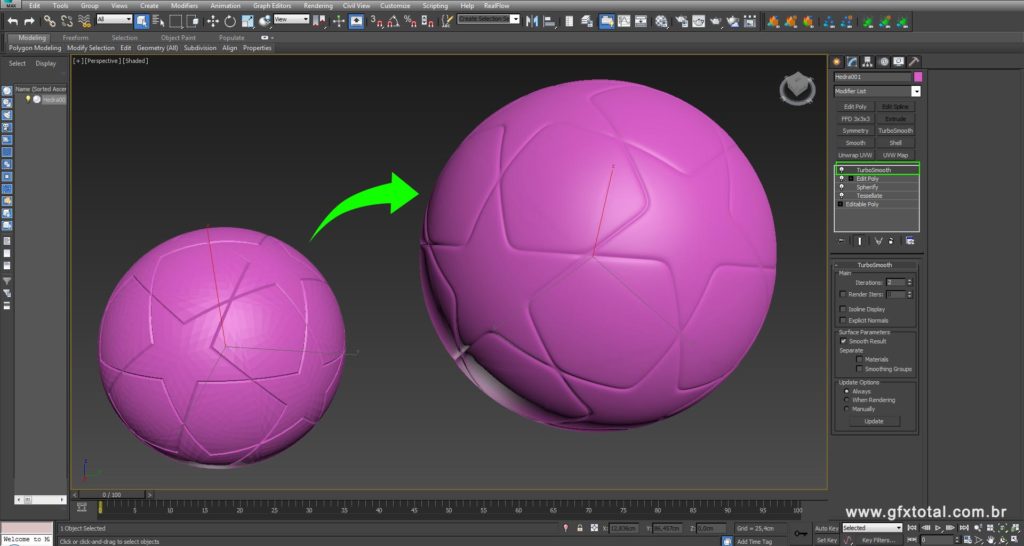
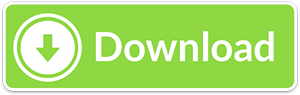



3 Comentários
Excelente, Daniel, a sua iniciativa de postar um PDF. Não estou muito habituado, mas ficou ótima esta nova opção. SUPER PARABÉNS!
Abração fraterno,
Marcelo Baglione
Olá Irmão Baglione. Foi apenas mais um teste de de terreno. Mas ainda sim o vídeo ficou mais popular. Um forte abraço.
Inovando com tutoriais escritos, mestre!! Gostei bastante e achei incrível a modelagem! Já compartilhei e estou no aguardo dos tutos em vídeo! Abraço